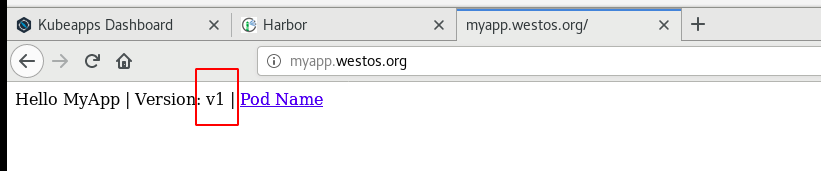helm的图形化管理-kubeapps安装与使用
前面学习了helm的用法,方便部署,但是我想有图形界面来更好的管理
1、kubeapps图形化安装
部署kubeapps应用,为Helm提供web UI界面管理
helm repo add apphub https://apphub.aliyuncs.com添加第三方仓库,然后搜索kubeapps,拉取部署文件
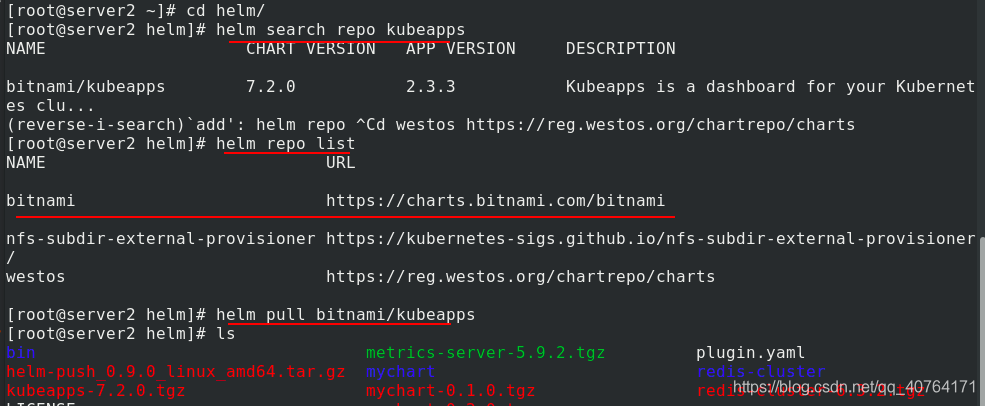
上传镜像至仓库,方便使用

解压kubeapps-7.2.0.tgz部署文件,进入kubeapps目录,修改values.yaml文件
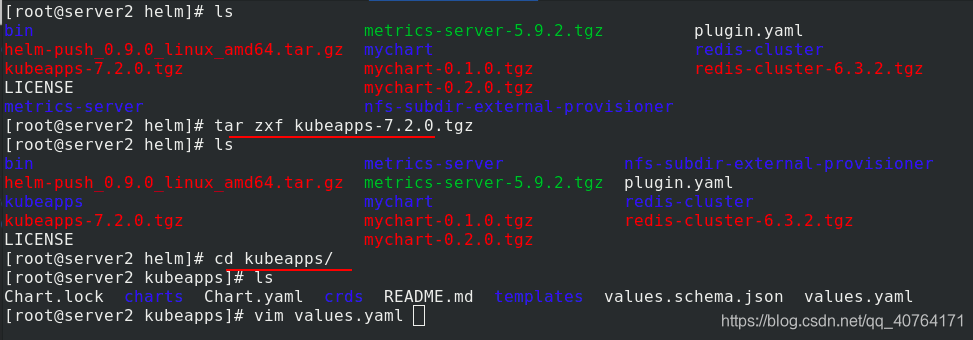
打开ingress服务,设定hostname,并修正所有的镜像路径

进入chart子目录,进入postgresql子目录,修改values.yaml文件

添加仓库地址,修正镜像的路径

创建命名空间kubeapps,隔离区分,安装kubeapps

等待,可以看到所属pod和服务全部正常运行

查看ingress成功运行,有后端

查看ingress中svc所分配的对外暴露IP

给真机添加地址解析

创建sa,创建全局角色绑定,赋予读写权限

网址输入kubeapps.westos.org,访问kubeapps,发现需要token才能登陆

找到secrets中的token,查看token的详细信息

复制该token到网页中

成功的登陆kubeapps
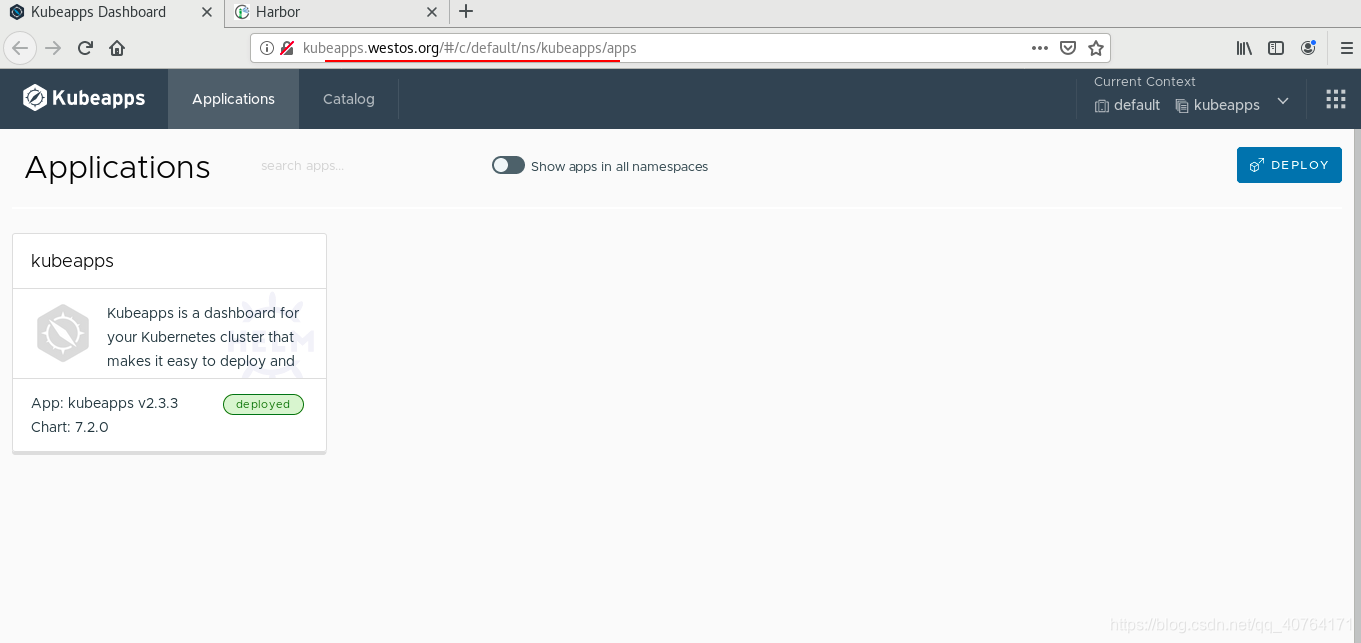
2、kubeapps图形化添加自己仓库
通过url的方式添加仓库到helm中

忽略加密认证,安装仓库

如果出现无法识别仓库reg.westos.org,说明需要添加解析
kubectl -n kube-system edit cm coredns进入coredns添加解析

再次添加仓库,成功

3、kubeapps图形化部署mychart
搜索,可以查看到以前自己打包的mychart,进入

选择v1版本,部署

成功部署

也可以用命令行验证

也可以进行更新,打开ingress,添加域名

同时,在真机中添加解析

网页访问myapp.westos.org,测试成功

当然更新版本也很简单,标签换为v2,再次更新

网页测试,v2版本

也支持回滚

成功回到原来的v1,非常方便